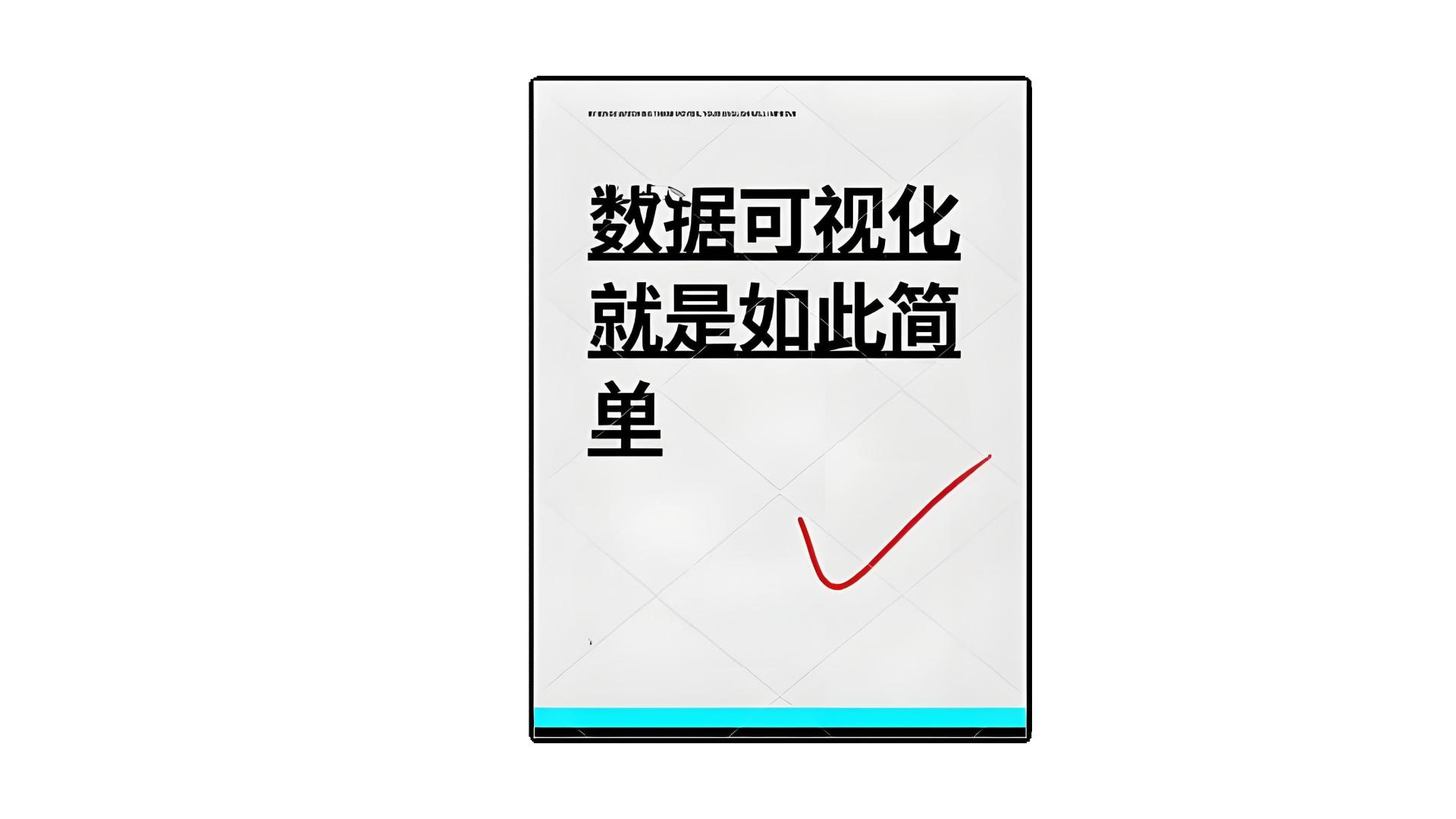在办公场景中,Excel宛如一位得力助手,帮助我们处理各种数据和任务。然而,面对海量数据时,手动整理不仅耗时耗力,还容易出错。
今天,就为大家分享Excel大神都在用的四个实用技巧,让你不用手动整理,效率飙升!
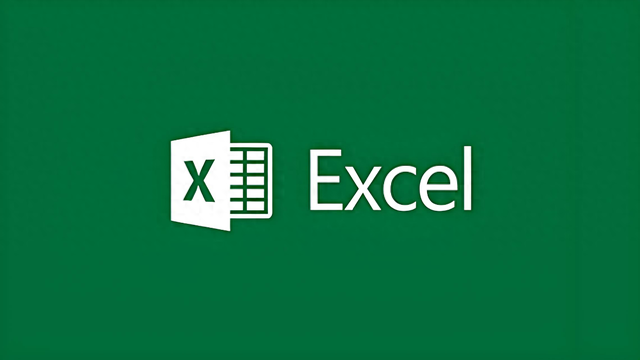
数据透视表
数据透视表可以灵活调整分析维度,它能够快速对大量数据进行汇总、分析和展示,让我们轻松从复杂数据中提取有价值的信息。
首先打开Excel表格,点击菜单栏中的“插入”选项卡,选择“数据透视表”;
在弹出的对话框中,确认数据区域无误后,选择放置数据透视表的位置,点击“确定”,在右侧的“数据透视表字段”窗格中,将需要分析的字段拖动到相应的区域。

巧用条件格式
点击菜单栏中的“开始”选项卡,找到“条件格式”按钮并点击,在弹出的下拉菜单中选择合适的规则。
比如选择“突出显示单元格规则”中的“重复值”选项,重复数值的单元格标记出来。
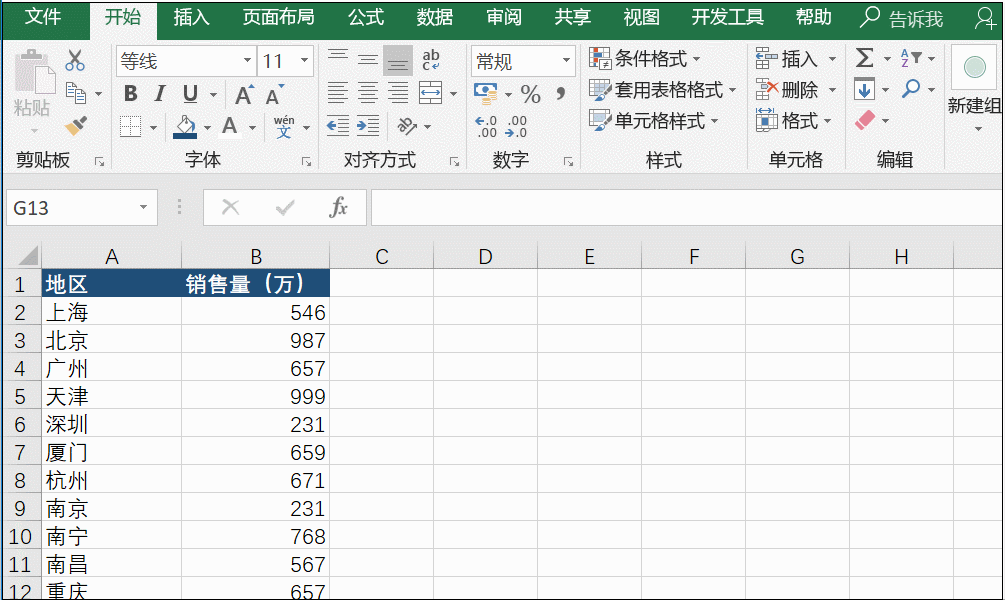
快速填充
快速填充是Excel中一个非常实用的功能,它可以根据已有的数据模式,智能识别并自动填充后续的数据,就像一个聪明的“数据小助手”。
首先在相邻单元格中输入具有相同模式的数据,选中包含示例数据的单元格,将鼠标指针移动到右下角,当出现黑色“十”字时双击,Excel会自动识别数据模式并填充后续数据。

VLOOKUP函数
在Excel中,我们经常需要从一个数据表中查找特定数据并引用到另一个表格,VLOOKUP函数就是实现这一目标的得力工具。
它简化了数据查找和引用过程,特别是在处理大量数据时,能快速准确获取信息,提高工作效率。

当然,在工作中也经常会碰到需要转换文件格式的情况,可以使用迅捷PDF转换器软件。软件不仅支持PDF、Word、Excel、图片格式的相互转换,还能实现PDF合并、PDF压缩、PDF翻译等功能。
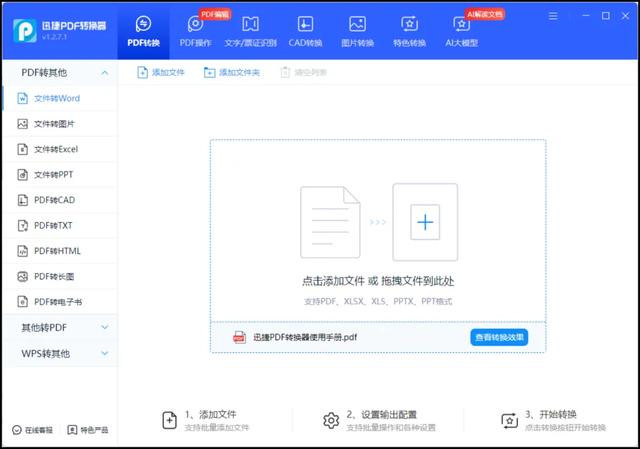
软件支持将Excel文件快速转换为PDF格式,保留原文档的排版、格式和内容;
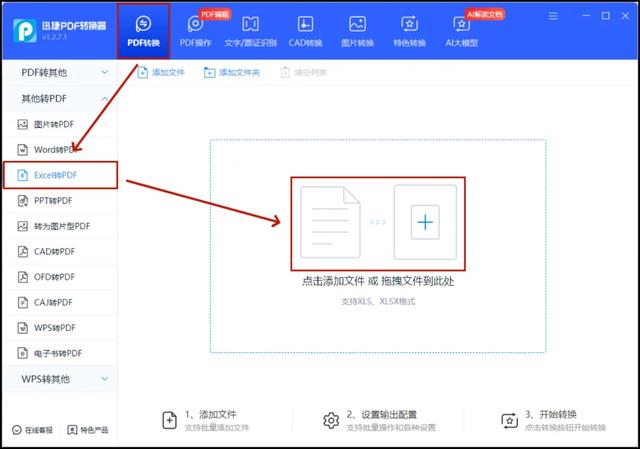
可同时转换多个Excel文件,大幅提升工作效率,根据需求设置转换参数,如页面范围、是否包含水印等。
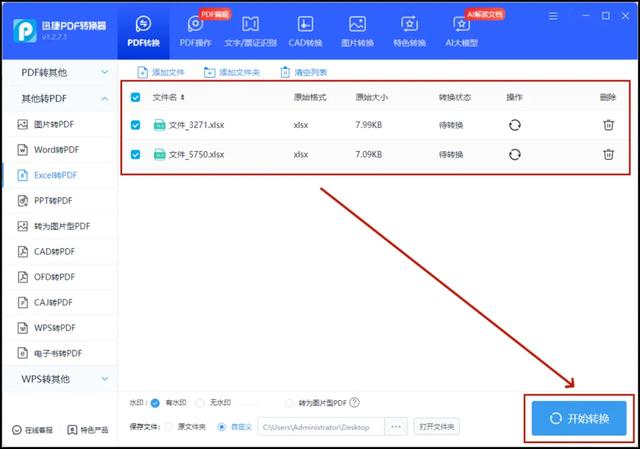
好了,以上就是今天分享的Excel技巧了,如果你还有其它办公工具需求欢迎给我留言~